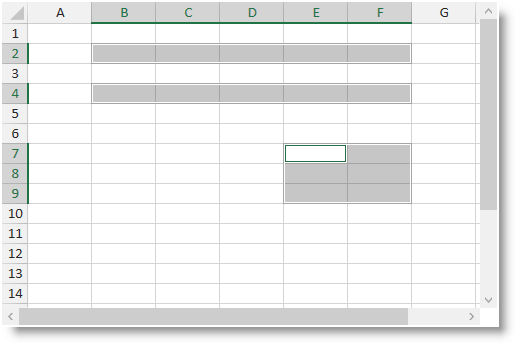
このトピックでは、ワークシートのセルを選択する場合にユーザーが実行できる操作を説明します。
以下の表は、このトピックを理解するための前提条件として必要な概念とトピックの一覧です。
UltraSpreadsheet コントロールは以下の選択モードをサポートしています。 Normal
このモードでは、ユーザーがマウスをドラッグする、またはキーボードを介してナビゲートするたびに、新しい選択範囲が作成され、既存の選択が置換されます。新しい選択範囲は、Ctrl キーを押しながらマウスで選択すると追加できます。 ExtendedSelection
選択範囲は 1 つのみで、アクティブなセルとマウスまたはキーボードによるナビゲートで選択されたセルで囲まれます。ユーザーは、Ctrl キーを押しながらマウスを使用して、アクティブなセルを移動することができます。 AddToSelection
新しい選択範囲を追加する場合、Ctrl キーを押す必要はありません。セルをクリックすると、現在の選択に追加されます。
以下のスクリーンショットは、3 つの選択範囲が存在する、通常の選択モードの UltraSpreadsheet コントロールを示します。最初の 2 つの選択範囲は、2 行目と 4 行目にあります。3 つ目の選択範囲は、E 列と F 列、7 行目から 9 行目にあり、アクティブなセルはアドレス E7 にあります。
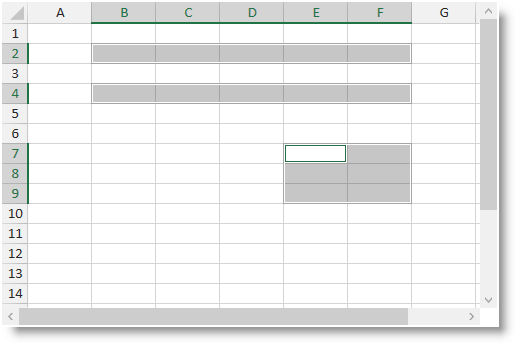
以下の表では、 UltraSpreadsheet コントロールのユーザー インタラクション機能を簡単に説明します。
注:
このトピックの追加情報については、以下のトピックも合わせてご参照ください。